
Reparo de fotos com IA
Repare suas fotos, melhore a qualidade e restaure momentos preciosos com uma solução baseada em IA.
10/12/2020 • Arquivado para: Recuperação de vídeos/áudios • Soluções comprovadas

Vídeos são importantes para registrar nossas lembranças e realizar projetos. Portanto, se por algum motivo o seu vídeo ficar corrompido, haverá a necessidade de repará-lo e recuperar os seus registros.
É para isso que serve este nosso artigo: você vai conhecer uma lista de 5 melhores recuperadores de vídeos corrompidos gratuitos que você pode usar para corrigir vídeos no computador ou no celular.
Esta seção vai esclarecer o que são ferramentas de recuperação de vídeo e seus benefícios para os usuários.
Recuperadores de vídeos corrompidos são aplicativos ou programas profissionais de terceiros usado para resolver problemas relacionados a arquivos de vídeo.
Os programas para corrigir vídeos têm as seguintes vantagens:
Vamos dar uma olhada em alguns programas para que você escolha o que mais se aplica a sua realidade:
Este programa está disponível para sistemas Windows e Mac. O Wondershare Repairit usa dois modos de reparação a depender do quão corrompido está o seu vídeo: O modo de reparação rápido, para erros simples, e o modo de reparação avançada, para danos mais complicados, que requerem um algoritmo avançado.
Este programa corrige tela preta, metadados danificados, erros de sincronização de áudio e vídeo, vídeos borrados, corrupção do cabeçalho de vídeos, etc. Suporta também a reparação de vários formatos, como AVI, FLV, MPG, MKV, MP4, e você pode enviar, ao mesmo tempo, vários vídeos corrompidos para a interface da ferramenta.

Prós:
Contras:
No entanto, você ainda pode realizar alguns passos simples e gratuitos para recuperar vídeos corrompidos, ou seja, "adicionar", "reparar" e "visualizar". Pode clicar aqui para saber mais sobre esses passos.
O Fix.Video é uma ferramenta online que consegue recuperar vídeos corrompidos em alta definição, filmados com câmeras profissionais, que podem ser Mavic Pro, Drones, Canon, Sony, etc. Se os seus vídeos tiverem sido danificados por conta de uma falha do sistema, ou se a câmera tiver tido contato com água, ou até mesmo tenha caído, etc., o Fix.Video pode recuperá-los.
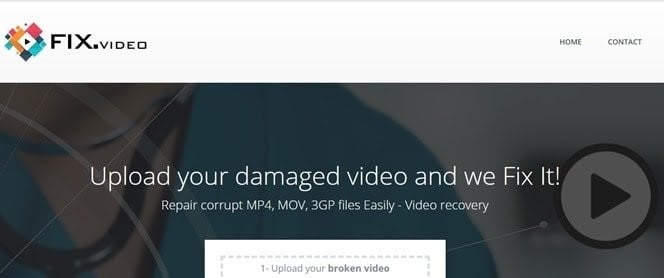
Prós:
Contras:
O Repair Video Master suporta a reparação de vídeos corrompidos em vários formatos, como WMV, AVI, Xvid, ASF, DivX, MPEG-4, AC3 e RM. Repara também arquivos que não foram copiados por inteiro de um DVD ou CD. Depois de corrigir o seu vídeo, esta ferramenta salva o arquivo reparado como um novo em vez de fazer uma substituição do arquivo inicial.
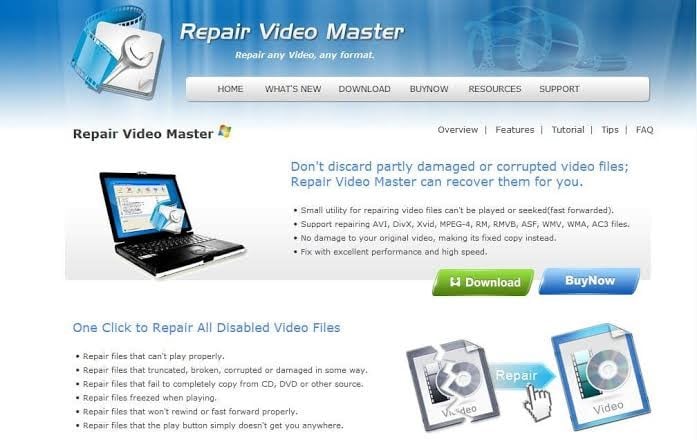
Prós:
Contras:
Este programa cuida de todos os tipos de vídeos que foram corrompidos. É a ferramenta ideal para corrigir e reparar vídeos dos formatos principais, como MPEG, MKV, DIVX, MOV, FLV, AVI, etc. É um programa confiável para recuperar vídeos corrompidos.
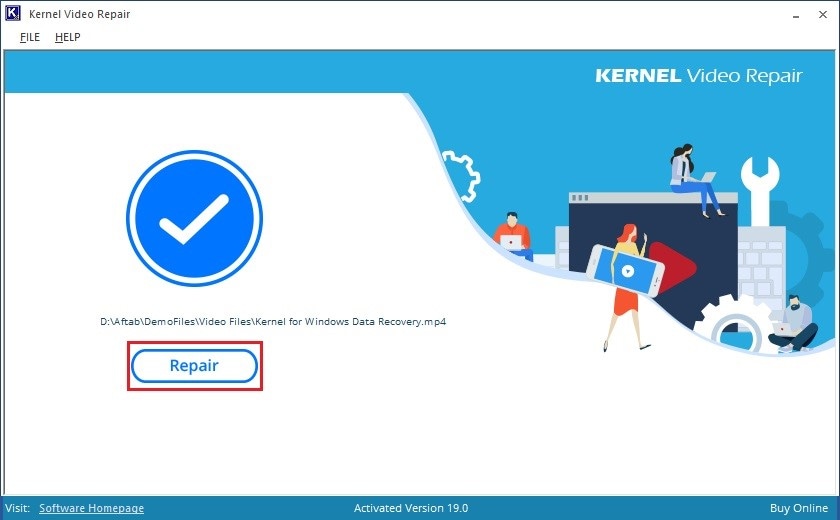
Prós:
Contras:
Este programa gratuito é bastante confiável que recupera vídeos corrompidos, em especial aqueles no formato AVI. Com ela, você também pode visualizar qualquer vídeo que tenha sido baixado de forma incompleta, seja via torrent, ed2, etc. Com esse software, você pode comparar o vídeo real com o nome do arquivo para ter certeza de que são iguais. Também é possível cortar todas as partes ruins do vídeo através da opção "Remover Partes Ruins".
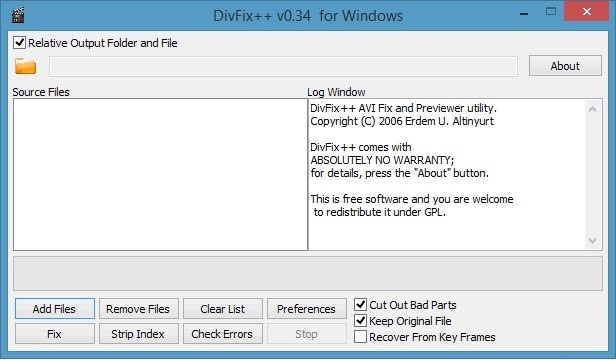
Prós:
Contras:
O Wondershare Repairit é um software de recuperação de vídeo de primeira linha.
O software corrige erros de leitura/gravação, erro de transferência de arquivo, armazenamento corrompido, falha do sistema e assim por diante. Aliás, ele corrige vídeos borrados, travados e desfocados.
É importante entender que, para usar essa ferramenta, você precisa transferir os vídeos do celular para o PC. Depois de corrigir os vídeos, você pode transferi-los de volta para o celular, se quiser.

Prós:
Contras:
Transfira os vídeos corrompidos do celular para o PC. Em seguida, repare eles com os passos detalhados acima.
Este é outro aplicativo para recuperar vídeos danificados que funciona para diferentes sistemas operacionais. Com ele, é possível corrigir vídeos corrompidos do seu cartão de memória ou aqueles que foram filmados em drones, celulares, filmagens de CFTV, câmeras digitais, etc. Use o Remo Video Repair para corrigir vídeos que não reproduzem no QuickTime, entre outros reprodutores de mídia.

Prós:
Contras:
O aplicativo de recuperação de vídeo MP4Fix é ideal para reparar vídeos que foram gravados com o celular. Em questão de minutos, você repara os vídeos que você achou que havia perdido para sempre. Portanto, se os seus vídeos foram corrompidos por falta de memória, pouca bateria ou até mesmo um travamento da câmera, é hora de usar o MP4Fix para corrigi-los.
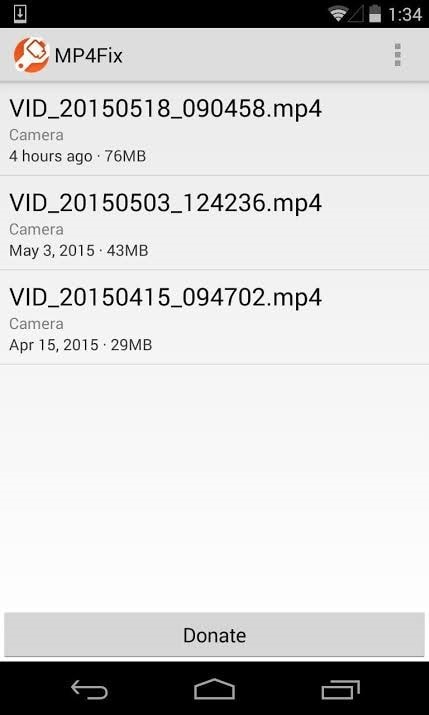
Prós:
Contras:
Poucos usuários do Android desconhecem o XDA Developers, o maior e mais famoso fórum de Android do mundo. Mas o que você pode não saber é que eles também estão por trás deste aplicativo para recuperar vídeos, XDA Edition.
Portanto, o fato de esta ferramenta ter sido endossada e certificada pela XDA Developers é um motivo suficiente para você entender que ela é excelente. Este app pode corrigir vídeos em MPEG4-SP, H264 e AAC, e há espaço para adicionar ainda mais codecs.
Se, por um motivo ou outro, o seu vídeo tiver sido corrompido durante a gravação ou se você receber a mensagem de erro "não é possível reproduzir este vídeo" no seu dispositivo Android, basta recorrer a esta ferramenta. Baixe, instale e abra no seu dispositivo Android. Você só precisa de um vídeo funcional que tenha sido gravado com a câmera do seu celular Android; é necessário ter esse arquivo como referência.

Prós:
Contras:
O Stellar Repair for Video é um dos aplicativos mais populares do mundo da tecnologia para recuperar vídeos. Corrige vídeos filmados em iPhones, celulares Android, iPads, câmeras GoPro, câmeras digitais, etc. O Stellar Video Repair corrige praticamente todos os erros lógicos, corrupções e danos. Depois de recuperar o seu vídeo, é possível visualizá-lo antes de salvá-lo.
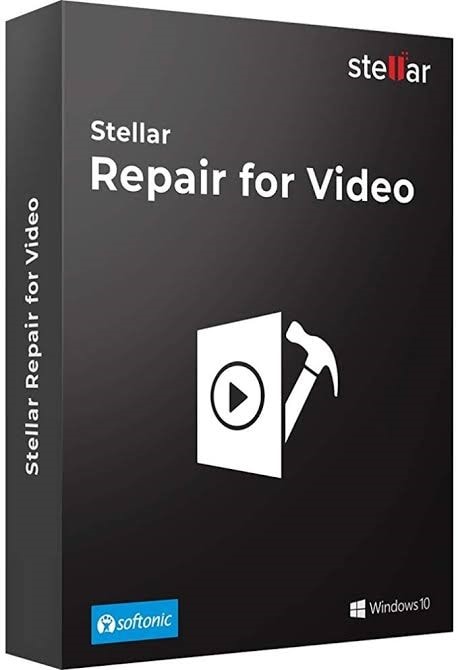
Prós:
Contras:
A grande pergunta que a maioria dos usuários faz é "Qual é o melhor programa para recuperar vídeos corrompidos?" Essa pergunta costuma ser feita devido à disponibilidade de um grande número destas ferramentas no mercado. Certos critérios devem ser considerados antes de selecionar um programa; eles serão discutidos aqui.
Alguns fatores precisam ser levados em consideração.
Uma ferramenta profissional precisa ter os seguintes fatores ou características:
| Recuperador de vídeos corrompidos | Características | |
| 1. | Wondershare Repairit |
|
| 2. | Fix.Video |
|
| 3. | Repair Video Master |
|
| 4. | Kernel Video Repair |
|
| 5. | DivFix ++ |
|
| 6. | Remo Video Repair |
|
| 7. | MP4Fix Video Repair Tool |
|
| 8. | XDA Edition |
|
| 9. | Stellar Repair for video |
|
1º Passo: Adicione o vídeo corrompido
Adicione o vídeo corrompido na interface do Repairit para iniciar a recuperação

2º Passo: Repare o vídeo
Clique em "Recuperar" para iniciar uma varredura rápida e corrigir os erros do vídeo. Depois de aparecer uma janela indicando o sucesso da operação, clique em "OK" para prosseguir.

3º Passo: Visualize o vídeo reparado
Verifique o arquivo reparado clicando em "Pré-visualizar" no final da guia de detalhes.

4º Passo: Reparação avançada
Esta etapa se aplica aos arquivos que estão corrompidos demais, necessitando de um processo mais profundo. Clique em "Reparação avançada" no lado direito do vídeo e adicione vídeo de amostra para continuar.

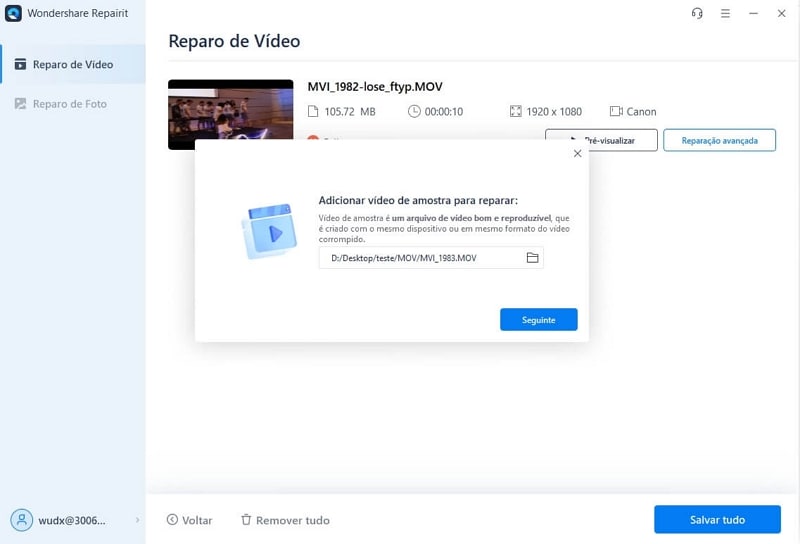
5º Passo: Salve o vídeo
Após a reparação, clique no botão "Salvar" para salvar todos os seus vídeos, de preferência em um destino diferente daquele que foi corrompido. Isso é melhor para a segurança dos seus arquivos.
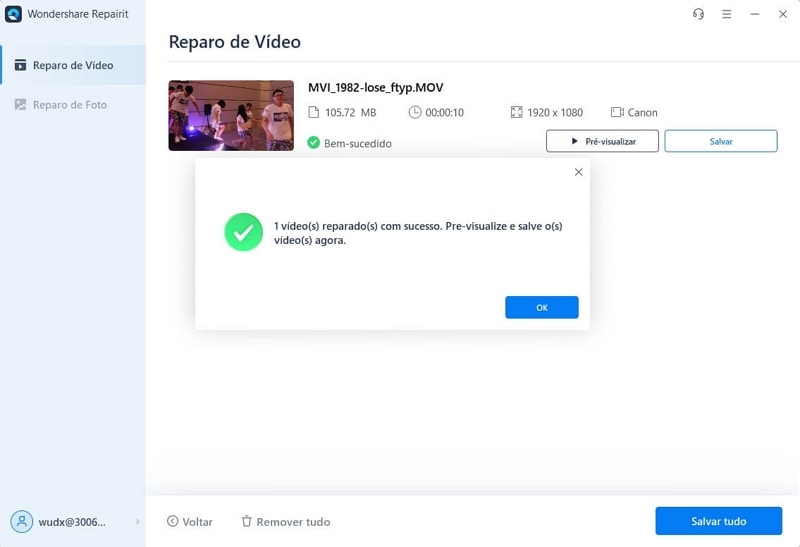
Observe que quando você escolher "Reparar" como forma de salvar os arquivos, em vez de "Nova Pasta", os arquivos serão restaurados no local de origem.
Depois de selecionar o destino, basta dar um novo nome ao arquivo e pronto, seus vídeos vão ficar como novos!
Com essa lista dos melhores programas para corrigir vídeos, é possível recuperar os seus arquivos corrompidos com segurança em computadores e celulares já que a corrupção de vídeos se tornou algo comum, é preciso escolher o melhor deles para suas necessidades. Facilite o seu trabalho escolhendo o Wondershare Repairit - você não vai se decepcionar.
Luís Santos
chief Editor